

By Nathan E. Malpass, Last updated: October 8, 2018
"iPhone, li adoro. Ne ho moltissimi. Ogni volta che ne esce una nuova, ne compro una nuova. L'unica cosa che amo di iPhone è che ti consente di eseguire il backup dei tuoi file su una moltitudine di piattaforme. I ho più backup su di me e sicuramente voglio vedere cosa è contenuto in questi backup. Come posso visualizzare i file di backup di iPhone su Mac? "
Iniziamo a visualizzare il file di backup di iPhone sul Mac.
Parte 1. Perché dovrei eseguire il backup dell'iPhone?Parte 2. Come visualizzare i file di backup su computer Mac e PC WindowsGuida video: usa FoneDog Toolkit per visualizzare il backup di iPhone su MacParte 3. Conclusione
Persone anche leggereCome eliminare il backup di iPhone su Mac?Le migliori soluzioni 5 per iCloud Backup che il tempo continua ad aumentare
Il backup dei file è un ottimo modo per tenerli al sicuro. Se hai eliminato questi file per errore, puoi semplicemente ripristinarli tramite il backup. Ti risparmia molta seccatura soprattutto quando hai davvero bisogno dei file che hai eliminato. Apple è molto speciale. Ti consente di creare un backup dei tuoi dispositivi iOS e dei file contenuti al suo interno attraverso varie piattaforme. Puoi eseguire il backup tramite iCloud. iTunes crea anche un backup per te. È una grande caratteristica di Apple che ti fa risparmiare molta frustrazione.
Quando iPhone è collegato sul tuo dispositivo Mac, crea automaticamente un backup di iTunes all'interno di quest'ultimo dispositivo. Molte persone si chiedono: "È possibile visualizzare il backup di iTunes in un dispositivo Mac o PC Windows?" Bene, il backup di iTunes è in realtà un file di database SQLite.
Per questo motivo e per la politica sulla privacy di Apple, questo file non è effettivamente leggibile. Non puoi accedervi usando il tuo computer e non puoi effettivamente leggerlo anche sul tuo personal computer.
Per risolvere questo problema, ti diremo effettivamente come visualizza i file di backup del tuo iPhone e i dati contenuti al suo interno utilizzando uno strumento. Proviamo prima con iPhone.
Per visualizzare i file di backup del tuo iPhone puoi utilizzare uno strumento chiamato FoneDog's Backup e ripristino dati iOS. Questo strumento è molto utile per il backup dei dati e il ripristino su un dispositivo iOS (o sul computer). Inoltre, può essere utilizzato per visualizzare in anteprima i file di backup. Ecco i vantaggi e le caratteristiche di detto strumento:
01: bastano pochi clic per ripristinare il backup sul dispositivo iOS.
02: ti dà il potere di rivedere tutti i dati o file che hai dal backup.
03: consente di esportare i file dal backup verso il proprio computer.
04 - È sicuro al 100%. Virus e malware (o qualsiasi cosa che possa danneggiare il dispositivo) non sono contenuti all'interno del software. Solo tu hai accesso ai dati che hai.
05 - I dati non andranno persi durante il processo di ripristino. Sarà sempre al sicuro.
06 - Il software non sovrascriverà i tuoi dati.
07 - Ti viene fornita una prova gratuita di 30-day. Ciò significa che puoi sperimentare i vantaggi dello strumento senza dover prima incassare i soldi.
08: hai un supporto one-to-one e puoi anche ottenere supporto tramite e-mail.
Ecco come utilizzare questo strumento passo-passo:
Collega il tuo iPhone al Mac e installa FoneDog Toolkit.
Apri FoneDog Toolkit.
Seleziona Backup e ripristino dei dati iOS situati nell'interfaccia principale del software.
Seleziona iOS Data Backup.

Scegli la modalità di backup che desideri. Sono disponibili due opzioni, Backup standard e Backup crittografato. Quest'ultimo ti dà la possibilità di inserire una password nel tuo file di backup per proteggere le informazioni sensibili.
Premere il pulsante con l'etichetta Start. Il software ti mostrerà un elenco di tipi di dati di cui potresti voler eseguire il backup. Questi includono foto, messaggi, contatti, applicazioni e messaggi, ecc.

Seleziona il tipo di dati di cui potresti voler eseguire il backup.
Premi Avanti.

Attendere che il software esegua il backup dei dati.

Dopodiché, devi ripristinare i dati sul dispositivo su cui desideri ripristinarli. Ecco i prossimi passi:
Assicurati che il tuo iPhone o il tuo dispositivo iOS sia collegato al tuo computer Mac.
Seleziona Backup e ripristino dati iOS.
Premere Ripristino dati iOS.

FoneDog Toolkit ora mostrerà tutti i backup che hai. Seleziona il file di backup che desideri.
Seleziona il pulsante Visualizza ora.
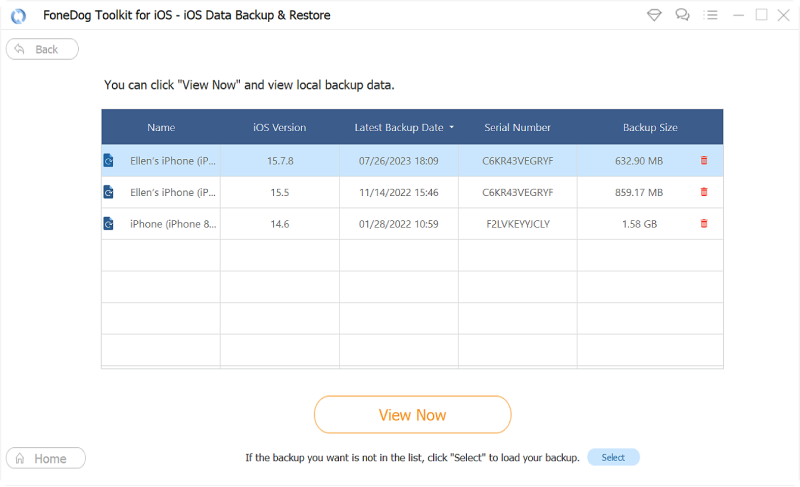
FoneDog Toolkit inizierà a scansionare il file di backup che hai appena selezionato.
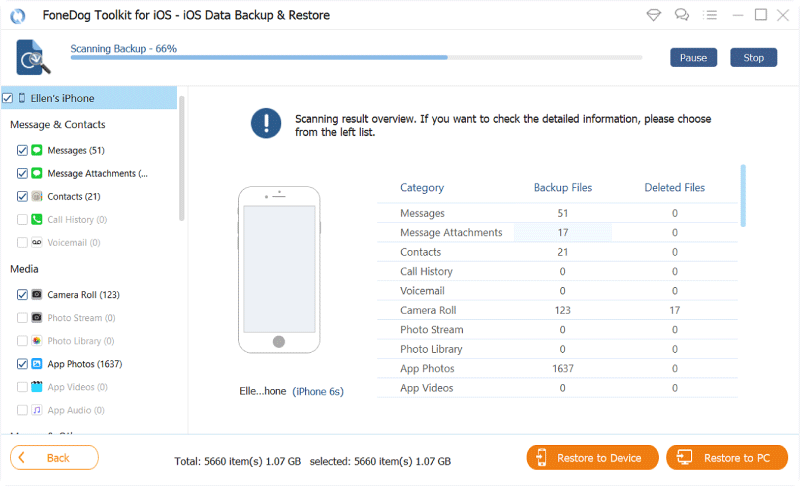
Una volta terminato il processo di scansione, sarai in grado di visualizzare in anteprima i dati sul backup. Seleziona i file che desideri ripristinare sul dispositivo.
Seleziona Ripristina su dispositivo OPPURE puoi selezionare Ripristina su PC.

Questo è tutto! Ecco come si utilizza lo strumento di backup e ripristino dei dati iOS di FoneDog per eseguire il backup dei file, visualizzare in anteprima i dati (contenuti nel backup) e ripristinare i dati verso il dispositivo a cui si desidera fornirli.
Il backup dei file è una buona idea. Ecco perché Apple ti offre una funzione che ti consente di eseguire il backup dei tuoi file all'istante. Hai iCloud e hai anche iTunes. La cosa grandiosa dei backup è che sono protetti. Che cosa vuoi dire con questo? Bene, non è possibile accedervi da nessun altro tranne te. Inoltre, tu stesso non puoi visualizzare i file contenuti nel file di backup.
Questo è un grosso problema per la maggior parte delle persone. Molte persone vogliono vedere cosa c'è dentro i file di backup semplicemente per una serie di motivi. Naturalmente, alcune persone potrebbero voler risparmiare tempo prima di ripristinare effettivamente un backup specifico. Quando si è in grado di visualizzare in anteprima il backup, si risparmia tempo non ripristinando tutti i file in un lungo processo di ripristino.
Quello che puoi effettivamente fare per visualizzare l'anteprima dei file in un "file" di backup è utilizzare lo strumento di backup e ripristino dei dati iOS di FoneDog. Questo strumento viene utilizzato per eseguire il backup dei file, visualizzare in anteprima il file di backup (e i dati in esso contenuti) e ripristinare questi file su un dispositivo specifico.
Scrivi un Commento
Commento
Respaldo y restauración de datos de iOS
Proteggere i dati sul computer e recuperare selettivamente i dati IOS dal backup.
Scarica Gratis Scarica GratisArticoli Popolari
/
INTERESSANTENOIOSO
/
SEMPLICEDIFFICILE
Grazie! Ecco le tue scelte:
Excellent
Rating: 4.4 / 5 (Basato su 103 rating)